ホスト ファイルのメタデータ成果物の設計
このガイドでは、ホスト ファイルのメタデータ成果物を設計する方法について説明します。 その後、これらのメタデータ成果物を Host Integration Server Definition XML (HIDX) ファイルとして保存して、Azure Logic Apps の Host Files 組み込みのサービス プロバイダー ベースのコネクタで使用できます。
前提条件
Visual Studio をダウンロードしてインストールします。 インストール後は、Visual Studio で C++ を使用したデスクトップ開発 という名前のワークロードもインストールしていることを確認します。 それ以外の場合は、 HRESULT 0x800A007Cから例外というエラーが発生します。
Azure Logic Apps 用の HIS Designerをダウンロードしてインストールします。 唯一の前提条件は Microsoft .NET Framework 4.8 です。
Azure Logic Apps でフラット ファイル プロセッサの Visual Studio サポートを有効にします。 このタスクを実行するには、次の手順に従います。
Visual Studio を開きます。 ツール バーの [ ツール ] メニューを開き、[ オプション] を選択します。
[オプション] ボックスの一覧で [ホスト統合サーバー] を展開し、[ホスト ファイル] を選択します。
[ ホスト環境 ] タブで、[ フラット ファイル プロセッサと Logic Apps のサポートを含める] を選択します。
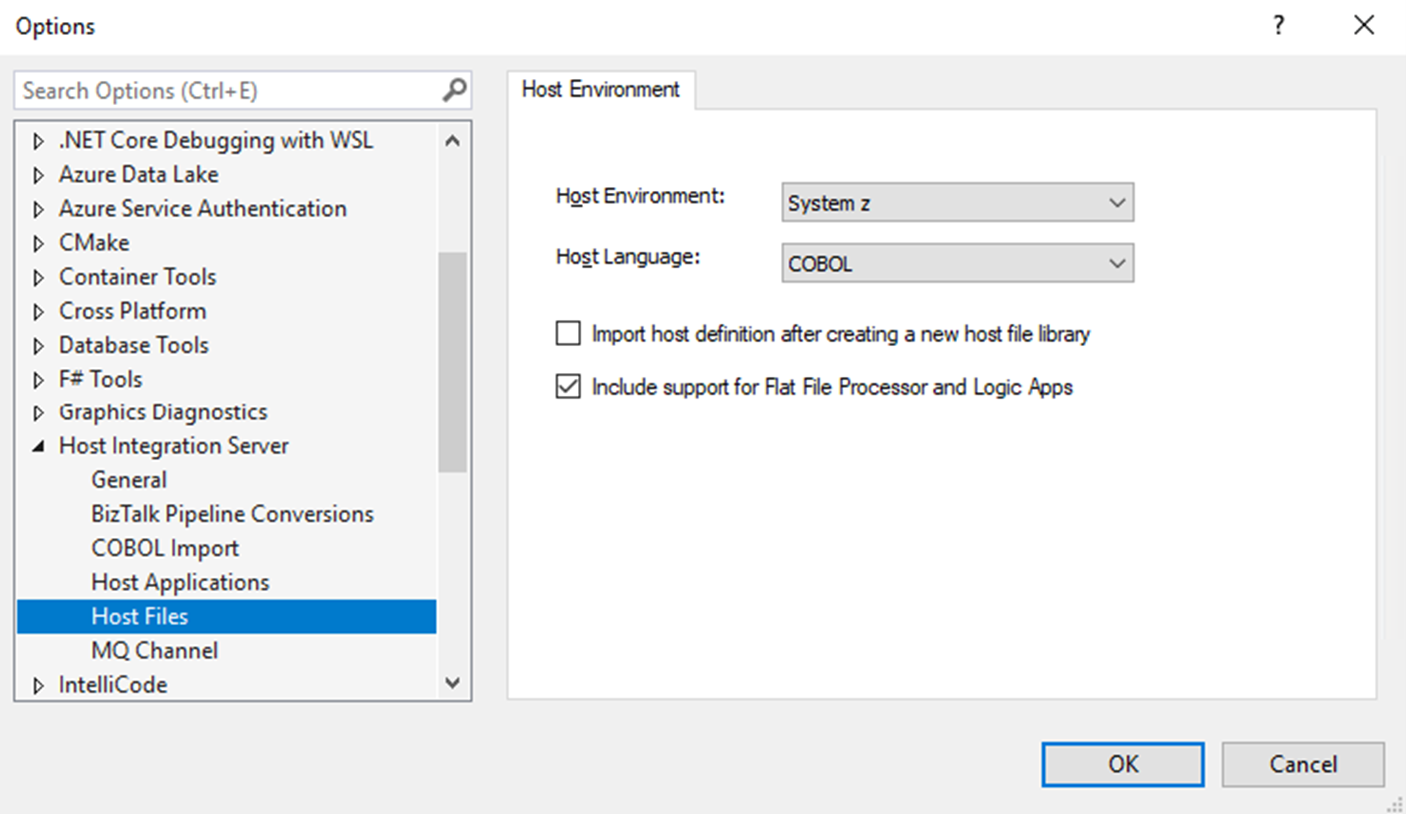
ホスト ファイル プロジェクトを作成する
Visual Studio では、ホスト ファイル プロジェクト テンプレートを使用してメタデータ成果物を作成できます。 その後、これらの成果物を、Azure Logic Apps 用の Standard ワークフローの Host Files 組み込みのサービス プロバイダー ベースのコネクタと共に使用できます。 新しいホスト ファイル プロジェクトを作成するには、次の手順に従います。
Visual Studio の [ ファイル ] メニューで、[ 新しい新しい>プロジェクト] を選択します。
プロジェクト テンプレートの一覧から、[ホスト ファイル] [次へ] の順に>選択します。
[ 新しいプロジェクトの構成 ] ボックスで、必要な詳細を変更し、[ 作成] を選択します。
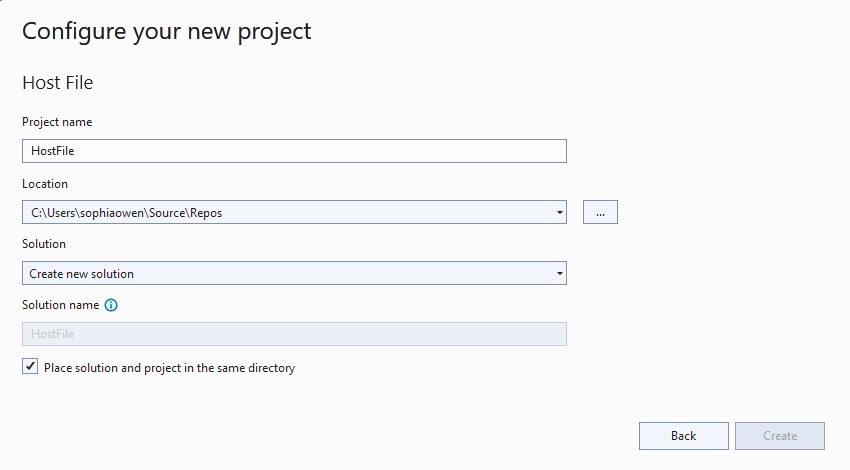
ホスト ファイル定義を追加する
Azure Logic Apps で Host Files コネクタをサポートするには、ホスト ファイル定義を追加する必要があります。
ソリューション エクスプローラーで、新しいホスト ファイル プロジェクトのショートカット メニューを開き、[Add Add Host File Definition]\(ホスト ファイル定義の追加>\) を選択します。
[ 新しい項目の追加 ] ボックスが表示されたら、[ 名前 ] プロパティにホスト ファイル定義の名前を指定し、[ 追加] を選択します。
これらの手順は、 HostFileDefinition1 という名前の例に進みます。
ホスト ファイル定義ウィザードが起動したら、[ ホスト環境 ] ボックスで、次の表に基づいて [ ホスト環境 ] と [ホスト言語] を選択します。
ホスト環境 ホスト言語 ホスト・ファイル for System z (z シリーズ IBM メインフレーム・システム) COBOL System i のホスト・ファイル (i シリーズ IBM ミッドレンジ・システム) COBOL または RPG 完了したら [作成] を選択します。
ウィザードを完了すると、メタデータ成果物を手動で作成またはインポートするためのメインデザイン ビューが表示されます。 このタスクでは、次のセクションに進みます。
メタデータ成果物を設計する
このセクションでは、メタデータ成果物を手動で作成する方法について説明します。 代わりにホスト定義をインポートするには、「 ホスト定義のインポート」を参照してください。
次の表に、メイン デザイン ビューのコンポーネントを示します。
| コンポーネント | 説明 |
|---|---|
| Tables フォルダー | テーブルは、ホスト ファイルとスキーマの間のマッピングを定義します。 Tables フォルダーは、アセンブリ内のデータ テーブルをグループ化します。 |
| Schemas フォルダー | スキーマは、ホスト ファイル レコード フィールドと .NET データ型の間のマッピングを定義します。 Schemas フォルダーは、共有属性を持つ変数をグループ化します。 |
| Unions フォルダー | 共用体は、その種類に応じて一連のルールを適用できます。 Unions フォルダーには、COBOL 共用体と同等のものが含まれています。 |
テーブルの追加
メインデザイン ビューで、[テーブル] ショートカット メニューを開き、[テーブルの追加] を選択します。
![デザイン ビューメイン、[テーブル] ショートカット メニュー、および [テーブルの追加] オプションが選択されていることを示すスクリーンショット。](media/la-newproject-add-hftable1.png)
新しいテーブルのショートカット メニューを開き、[プロパティ] を選択 します。 次の表に基づいて、各列のプロパティの値を指定します。
プロパティ 説明または値 エイリアス [A-Za-z] で始まり、その後に最大長が 256 の英数字 (CUSTOMER など) が続く有効なエイリアス ホスト ファイル名 メインフレーム ファイル名には、ピリオド (.) で区切られた最大 22 個の部分があります。 各部分は 10 文字に制限されています。 最大合計サイズは 44 文字です ( HISDEMO など)。NWIND。顧客 [スキーマ] データ型を含むホスト ファイルの構造を表します。 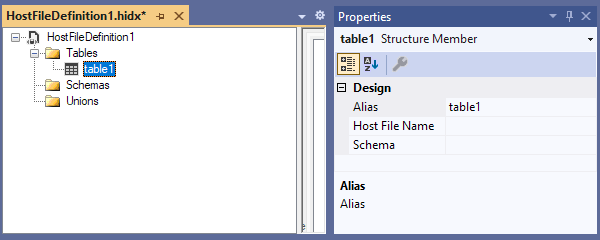
スキーマを追加する
メインデザイン ビューで、[スキーマ] ショートカット メニューを開き、[スキーマの追加] を選択します。
![デザイン ビューメイン、[スキーマ] ショートカット メニュー、および [スキーマの追加] オプションが選択されていることを示すスクリーンショット。](media/la-newproject-add-hfschema1.png)
デザイナーは、1 つのフィールドを持つスキーマを作成します。
別のフィールドを追加するには、新しいスキーマのショートカット メニューを開き、[ フィールドの追加] を選択します。 必要に応じて、この手順を繰り返します。
新しいフィールドのショートカット メニューを開き、[プロパティ] を選択 します。 次の表に基づいて、各フィールドのプロパティの値を指定します。
プロパティ 説明または値 Is Array true の場合は、最大 7 つの次元と 16,777,215 個の要素を持つ配列をサポートする配列ディメンションを設定する必要があります。 また、配列プロパティの値を入力する必要があります。 [データ型] フィールドの .NET データ型 名前 フィールドのフィールド名 エラー処理 エラー、丸め、または切り捨てをトリガーします。 ホスト データ型 フィールドの COBOL または RPG データ・タイプ サイズ 32 ビット整数 文字列区切り Null 終端 または スペース埋め込み 末尾のフィラー 長さが指定された最大値より小さいフィールドの場合は、フィラー サイズを指定する必要があります。 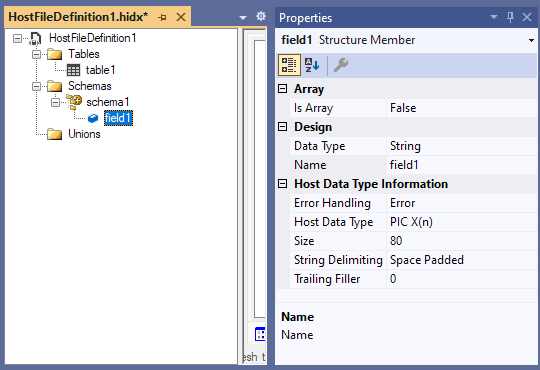
共用体を追加する
メインデザイン ビューで、[共用体] ショートカット メニューを開き、[共用体の追加] を選択します。
![デザイン ビューメイン、[共用体] ショートカット メニュー、および [共用体の追加] の選択されたオプションを示すスクリーンショット。](media/la-newproject-add-hfunion1.png)
デザイナーは、2 つのメンバーを持つ共用体を作成します。
別のメンバーを追加するには、新しい共用体のショートカット メニューを開き、[ 共用体メンバーの追加] を選択します。 必要に応じて、この手順を繰り返します。
メンバーのショートカット メニューを開き、[プロパティ] を選択 します。 次の表に基づいて、各メンバーのプロパティの値を指定します。
プロパティ 説明または値 配列です true の場合は、最大 7 つの次元と 16,777,215 個の要素を持つ配列をサポートする配列ディメンションを設定する必要があります。 また、配列プロパティの値を入力する必要があります。 [データ型] メンバーの .NET データ型。 この値には、前のセクションで定義した構造体を含めることができます。 Name メンバーの名前 エラー処理 エラー、丸め、または切り捨てをトリガーします。 ホスト データ型 メンバーの COBOL または RPG データ型 サイズ 32 ビット整数 文字列区切り Null 終端 または スペース埋め込み トレーリング フィラー 長さが指定された最大値より小さいメンバーの場合は、フィラー サイズを指定する必要があります。 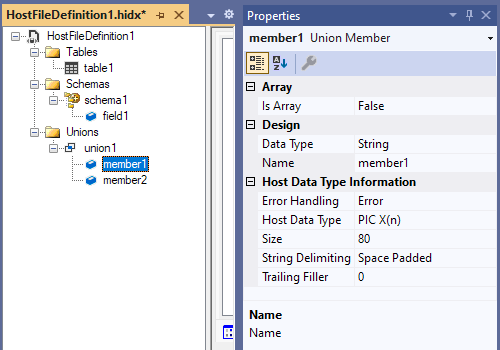
完了したら、次のセクションに進み、メタデータのデザインを格納するライブラリを作成します。
ホスト統合定義 XML (HIDX) またはメタデータ成果物を作成する
このセクションでは、メタデータ成果物の設計を格納するライブラリを作成する方法について説明します。
メタデータ成果物を生成するには、Visual Studio の [ファイル ] メニューまたはツール バーで [ すべて保存] を選択します。 (キーボード: Ctrl + Shift + S キーを押します)
![Visual Studio ツール バーのスクリーンショット。[すべて保存] の選択オプションが表示されています。](media/la-newproject-add-saveallhf.png)
生成された HIDX ファイルを見つけるには、ホスト ファイルのフォルダーに移動します。
![HIDX ファイルの場所が表示された Visual Studio の [出力] ウィンドウを示すスクリーンショット。](media/la-newproject-outputhf-hidx.png)